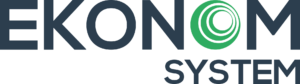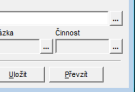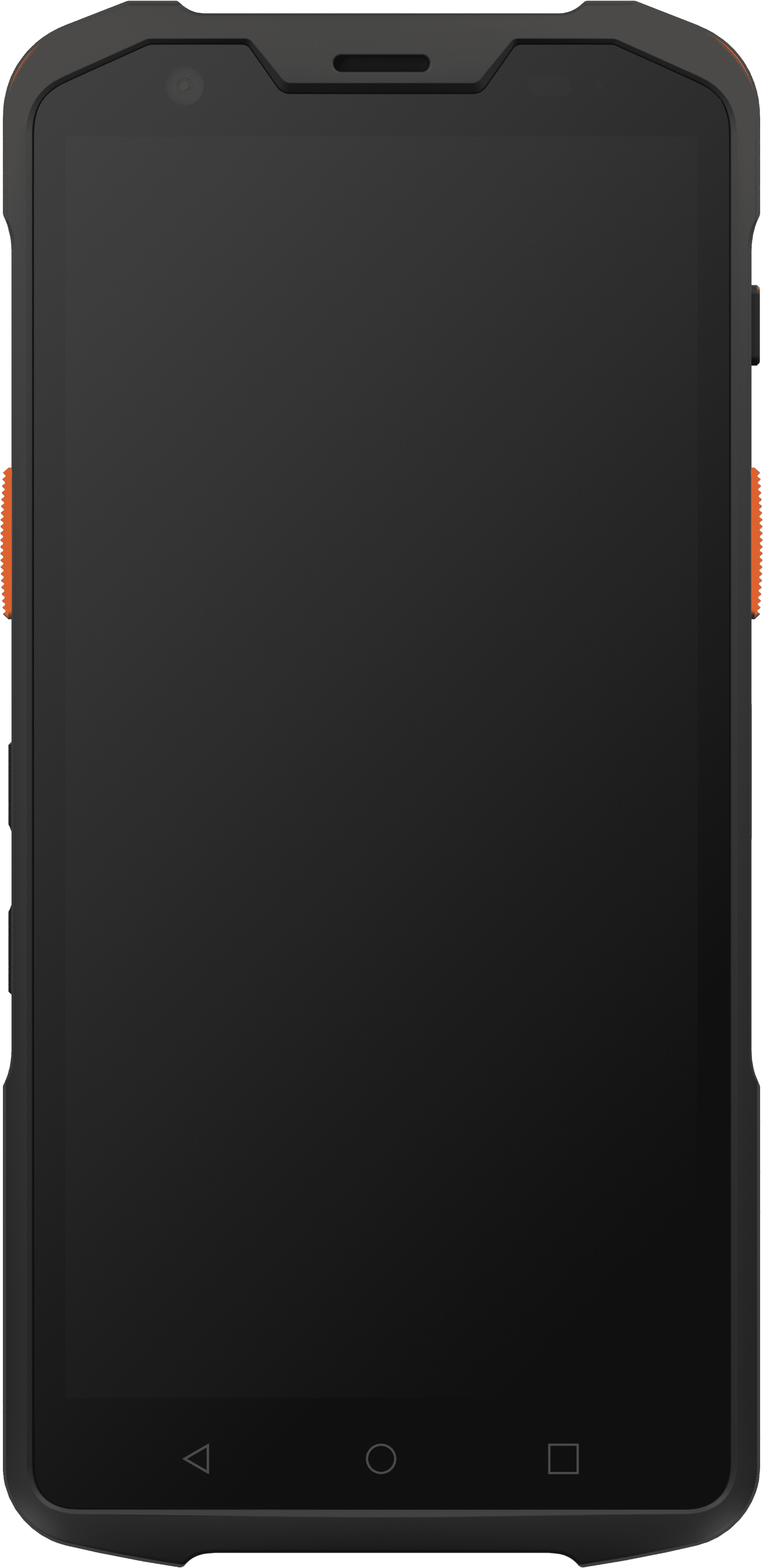CRM
Účetní agendy
Samostatné moduly
Doplňkové moduly
Modul CRM (Customer Relationship Management) – modul pro řízení vztahů se zákazníky.
CRM modul je systém pro řízení vztahů se zákazníky. CRM umožňuje shromažďovat, třídit a zpracovávat údaje o zákaznících, především jejich kontakty, probíhající obchodní procesy a všechny ostatní aktivity ve vztahu ke klientům.
Samostatnou kapitolou je pak sdílení těchto informací v rámci firmy nebo rekapitulace při předání firmy novému majiteli.
V systému je možno pracovat s těmito aktivitami:
- úkol
- schůzka
- událost
- telefon
- dopis
První způsob zadání aktivity je přímo při editaci adresy na záložce Aktivity.
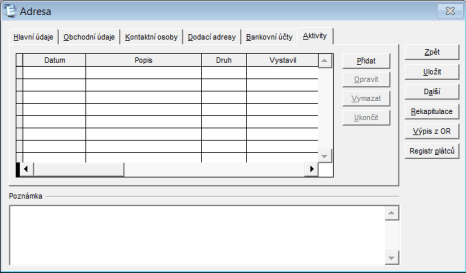
Druhým způsobem je zadání z centrálního modulu CRM spuštěného přes ikonu CRM v horní části programu.
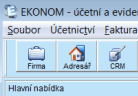
Pro přidání aktivity je třeba nejdříve způsobem fulltextu vyhledat aktuálního zákazníka a to zadáním jeho názvu – Firma, IČO, DIČ, nebo již dříve zadané aktivity.
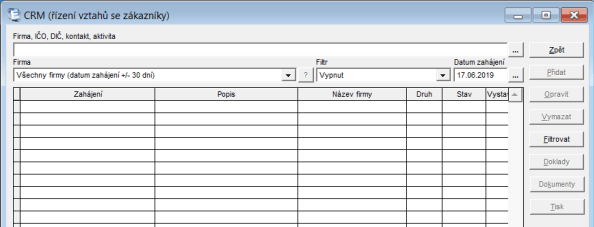
Při nalezení jedinečného kontaktu je v rozbalovacím seznamu „Firma“ zobrazen aktuální kontakt. Pokud podmínce vyhovuje více kontaktů, nebo naopak žádný, je nutné provést výběr ze seznamu adres a program poté zobrazí seznam aktivit pro zvolený kontakt.
Zadání nové aktivity
Tlačítkem „Přidat“ zadáte novou aktivitu.
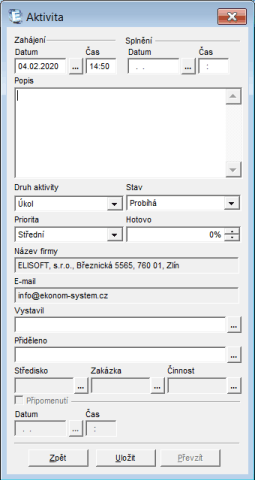
V nové aktivitě je přednastaveno datum a čas zahájení, případně jméno, pod kterým bylo provedeno přihlášení do programu.
Aktivity se dále člení na jednotlivé druhy rozbalovací roletkou:
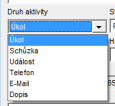
V závislosti na druhu aktivity je možné definovat datum splnění nebo ukončení aktivity a samotný text aktivity (popis).
Dále je možné specifikovat stav aktivity
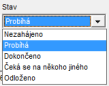
a prioritu aktivity
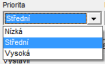
Případně kolik procent dané aktivity je již splněno (hotovo).
Aktivitu je možné dále přidělit někomu ze seznamu uživatelů programu.
a připomenutí v daný datum a čas
U aktivity je možné nastavit připomenutí v daný datum a čas.
Funkci připomenutí aktivujete v parametrech modulu CRM volbou výchozího klienta aplikace Outlook office.

Nastavením této volby budou automaticky synchronizovány všechny změny v aktivitách modulu CRM.
Po uložení aktivity vidíme seznam aktivit pro daný kontakt.
Funkce Filtrování aktivit
Hlavním smyslem modulu CRM je práce se samotnými aktivitami.
To znamená v praxi jejich zadávání a dále filtrování a tisk přehledů.
Program v tomto směru nabízí definovat neomezený počet individuálních filtrů, aby bylo možné různými kombinacemi podmínek získat potřebné informace o aktivitách s daným zákazníkem.
Jednotlivé filtry se definují pod tlačítkem „Filtrovat“ a zobrazují v roletce „Filtr CRM“
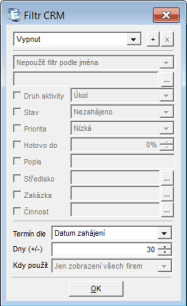
Standardně je na první pozici roletky vypnutí všech filtrů, u kterého definujete pouze časový rozsah v dnech, pro které bude zobrazen seznam všech aktivit.
Časový interval se odvíjí od data „Datum zahájení“ vpravo nad seznamem aktivit.
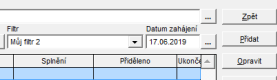
Dále je možné ve filtru měnit kritérium pro „Termín dle“ kterého data se budou aktivity zobrazovat
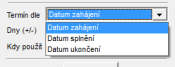
Nový filtr zadáte tlačítkem „+“. Po zadání názvu filtru je možné kombinovat jednotlivé podmínky.
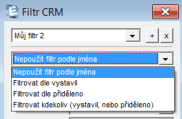
- Zadání jména vystavil, komu přiděleno nebo jejich kombinace
- Druh aktivity, stav, priorita, hotovo (analogicky dle zadávacích polí aktivity)
- Popis
- Členění (středisko, zakázka, činnost)
U aktivovaného filtru je možné navíc specifikovat, zda jej použít pouze při zobrazení kompletního seznamu aktivit všech firem nebo také při zobrazení aktivit zvolené firmy. Důvod je zřejmý. Podmínky filtru při zobrazení aktivit všech firem většinou nejsou potřeba v případě, kdy si zobrazíte roletkou „Firma“ historii aktivit konkrétního zákazníka.
Roletka „Firma“ eviduje historii posledních zvolených kontaktů, logicky se poslední vybraný kontakt přesouvá na začátek seznamu roletky. Pokud pracujete se seznam aktivit všech firem, pravým tlačítkem myši máte možnost zobrazit pouze aktivity zákazníka dané aktivity.
Přidělení a převzetí aktivity
Danou aktivitu je možno tlačítkem „Přiděleno“ delegovat na jinou osobu.
Pokud je vám CRM systému delegována nedokončená aktivita (například úkol), máte možnost ji jednoduše přebrat tlačítkem „Převzít“.
Tím pádem se provede automaticky dokončení aktivity původního zadavatele a dojde k založení nové převzaté aktivity pro nového vlastníka. Tato operace jednoduše zajistí funkční a časovou kontinuitu operací nad jednotlivými úkoly.
Zobrazení svázaných účetních dokladů
Program umožňuje zobrazení všech účetních dokladů svázaných s konkrétní firmou zadanou v CRM systému
Stiskem tlačítka „Doklady“ systém jednoduše dohledá ve všech evidencích programu doklady, vystavené k firmě vázané na danou aktivitu. Doklady je možné jednoduše v dané evidenci zobrazit a standardě s nimi dále pracovat.
Zobrazení svázaných dokumentů
Pod tlačítkem „Dokumenty“ je seznam dokumentů nebo libovolných souborů svázaných s danou aktivitou. Jedná se například o ceníky, nabídky a smlouvy v pdf nebo jpg formátu a podobně. Svázaný dokument spojíte s aktuální aktivitou jednoduše přetažením myší stylem „drag and drop“ nad seznam aktivit modulu CRM. Potvrzením dotazu program založí automaticky v programu složku „Dokumenty\CRM“.
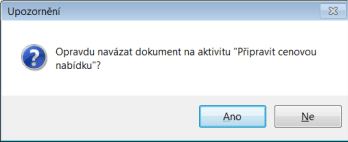
V této složce jsou pak založeny složky pro daného zákazníka a datum. K složce pro dané datum a klienta je založena jedinečná složka a do ní program zkopíruje samotný dokument.
Tento dokument je možné v seznamu svázaných dokumentů jednoduše zobrazit nebo smazat.